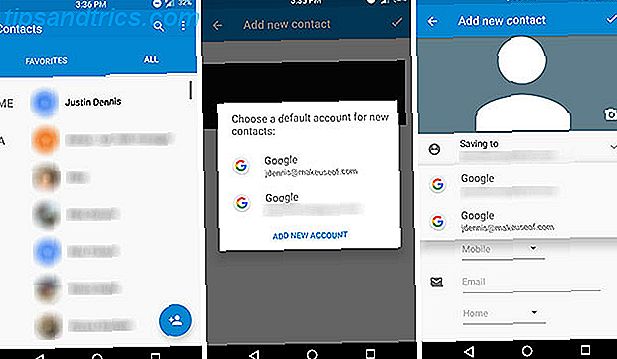Usas tu Mac de manera diferente en casa que en el trabajo. ¿Qué pasaría si conociera la diferencia entre estos contextos y se configurara en consecuencia?
Esa es la idea detrás de Control Plane, una aplicación de Mac gratuita que puedes utilizar para enseñar a tu Mac todo tipo de trucos. Podría, por ejemplo, configurar su Mac de forma automática:
- Silencie el volumen del sistema cuando esté en la biblioteca, para que no moleste accidentalmente a nadie.
- Configure una impresora predeterminada diferente en el trabajo que en casa.
- Despierte su Mac sin una contraseña en su hogar, pero necesita una cuando esté en otro lugar (la forma en que funcionan los teléfonos Android) Desbloquee con Wifi: deshabilite el bloqueo del teléfono cuando esté en su hogar Red Wifi [Android] Desbloquee con Wifi: deshabilite el bloqueo del teléfono cuando En su red Wifi doméstica [Android] Lea más).
- Desactive el uso compartido de archivos cuando esté lejos de la casa, luego vuelva a encenderlo cuando llegue a casa.
Estos son solo algunos ejemplos: probablemente se te ocurran aún más. He aquí cómo configurar todo.
Cómo funciona ControlPlane
Esto suena bastante simple, pero ControlPlane puede ser un poco intimidante cuando lo lance por primera vez. No entres en pánico Si desea utilizar este programa, es mucho más fácil si lo considera en términos de un proceso de tres pasos.
- Haga una lista de las distintas ubicaciones donde usa su Mac.
- Enseñe a ControlPlane cómo saber dónde se encuentra.
- Dígale a ControlPlane lo que quiere que haga cuando llegue o salga de una ubicación en particular.
Miremos cada paso individual, para darle una mejor idea de cómo funciona todo esto. Valdrá la pena, lo prometo.
Paso 1: crea contextos o lugares donde utilizas tu Mac
Primero, descargue e instale ControlPlane. luego ejecuta la aplicación. Haga clic en el ícono de la barra de menú que aparece, luego haga clic en Preferencias .

En la ventana que se abre, haga clic en el botón "Contextos". Aquí debe enumerar todos los lugares donde usa su Mac, suponiendo que desea establecer reglas para esos lugares. Para mantener las cosas simples, crearé dos: "lejos de casa" y "casa".

Opcionalmente, puede elegir un color para cada contexto: el ícono de la barra de menú cambiará dependiendo de dónde se encuentre.
Paso 2: Proporcione evidencia para sus contextos
Haga clic en la pestaña Fuentes de Evidencia a continuación. Aquí le decimos a ControlPlane qué tipo de evidencia queremos que tenga en cuenta.

La cantidad de fuentes habilitadas por defecto es probablemente un buen balance para la mayoría de los usuarios, pero podemos volver más tarde si decidimos que se necesita más información. Haz clic en Reglas y comenzaremos a enseñar tu Mac.

Establecí dos reglas simples: si la red Wi-Fi de mi casa, "Potcasting", está visible, estoy en casa. Si no, estoy fuera de casa.
Como dije: mi ejemplo es extremadamente simple. Puede configurar más reglas que esta: todo lo que habilite en "Fuentes de evidencia" es una opción.

Podría, por ejemplo, enseñarle a ControlPlane a reconocer cuándo está en su escritorio y dejarle saber qué mouse, teclado y monitor externo conecta allí. Si ha configurado direcciones IP estáticas en su red doméstica ¿Qué es una dirección IP estática? ¿Cómo obtengo una y sus ventajas / desventajas? ¿Qué es una dirección IP estática? ¿Cómo obtengo una y sus ventajas / desventajas? En redes domésticas, Las direcciones IP generalmente no son fijas, pero caen dentro de rangos específicos. Una dirección IP estática no cambia. ¿Cuáles son las ventajas de esto y por qué querrías uno? Lea más, puede usar su IP como fuente de evidencia.
Si crees que algunas reglas son ciertas en más de un lugar, puedes alternar cuánto inventario debe poner ControlPlane en ellas: para eso sirve la barra de "Confianza". Agregue suficientes reglas exclusivas para una ubicación determinada y las cosas deberían funcionar de manera bastante uniforme. Si configura muchos contextos, probablemente desee configurar qué tan seguro debe estar ControlPlane antes de cambiar: puede hacerlo en la sección "General" de la configuración.
Paso 3: Crea reglas y comienza a automatizar
Esta es la parte divertida: decirle a ControlPlane lo que le gustaría que sucediera cuando llegue y salga de determinadas ubicaciones. He configurado algunos:

Estas reglas, en orden, significan:
- No necesito una contraseña para reactivar mi Mac, cuando estoy en casa.
- Necesito una contraseña para reactivar mi Mac, cuando estoy fuera de casa.
- Mi red no compatible Unidad Time Machine Convierta su NAS o Windows Comparta en una copia de seguridad de Time Machine Convierta su NAS o Windows Comparta en una copia de seguridad de Time Machine Use su NAS o cualquier recurso compartido de red para realizar copias de seguridad de su Mac con Time Machine. Read More se monta automáticamente cuando estoy en casa (demora 30 segundos, porque depende de que se monte otra unidad).
- El volumen de mi sistema está silenciado cuando estoy fuera de casa.
- La unidad de red donde reside mi disco virtual Time Machine está montada cuando estoy en casa (demora 5 segundos para asegurar que la red tenga tiempo de conexión).
Crear tus propias reglas es simple. Primero, elige lo que quieres que suceda:

Haga clic en cualquier cosa y verá un diálogo único. Por ejemplo: imaginemos que quiere diferentes impresoras predeterminadas en el trabajo y en casa. Haga clic en la opción Impresora predeterminada en Acciones de preferencias del sistema y puede configurar una regla:

Cree una regla para el hogar, como se ve arriba, luego otra regla para el trabajo. A partir de ahora, ControlPlane cambiará su impresora predeterminada dependiendo de dónde se encuentre: ¡no use más la impresora equivocada sin darse cuenta!
¿Qué automatizarás?
Encontrar un software como ControlPlane es como obtener una súper potencia: de repente, un conjunto de cosas que estás cambiando según el contexto se activan automáticamente.
Lo que me hace preguntarme: ¿qué configurará ControlPlane para que haga? Déjame saber en los comentarios a continuación y también haré todo lo que pueda para ayudarte con cualquier pregunta que puedas tener.
¿Quieres más bondad de automatización? Eche un vistazo a nuestra guía para automatizar su Mac. La impresionante guía de automatización para usuarios de Mac La increíble guía de automatización para usuarios de Mac Ya sea clasificando su correo electrónico, buscando documentos o creando una lista de reproducción, se sorprenderá de cuántas tareas se pueden hacer automáticamente en lugar de de forma manual, si supiera cómo comenzar. Lee mas . Tiene algunos años, pero tiene muchas ideas geniales.
¿Es ControlPlane la aplicación de automatización de Mac que te has perdido?